
Certains utilisateurs souhaitent modifier la lettre du lecteur de disque du système Win10, mais comment modifier la lettre du lecteur de disque dans Win10 Pour cette raison, l'éditeur vous proposera un tutoriel sur la modification de la lettre du lecteur de disque de Win10. Amis intéressés, venez s'il vous plaît. et rejoignez l'éditeur. Jetez un œil et découvrez-le.
1. Faites un clic droit sur l'icône « Ce PC » sur le bureau et sélectionnez l'option « Gérer » pour l'ouvrir.
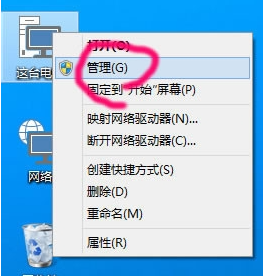
2. Après être entré dans la nouvelle fenêtre, cliquez sur l'option "Gestion des disques" sous "Stockage" à gauche.
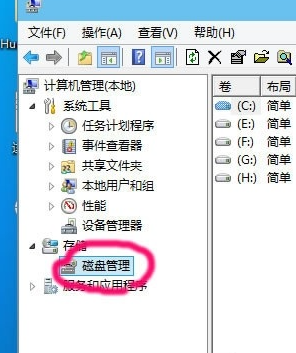
3. Sélectionnez le disque qui doit être modifié, faites un clic droit et sélectionnez l'option "Modifier la lettre de lecteur et le chemin".
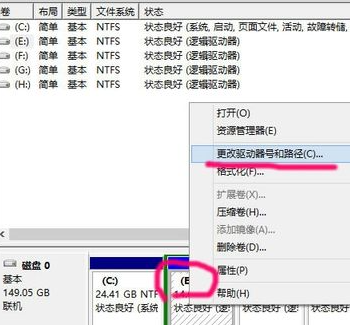
4. Cliquez sur le bouton "Modifier" dans la fenêtre contextuelle.
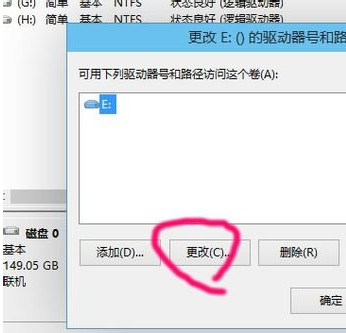
5. Cochez « Attribuer la lettre de lecteur suivante », puis cliquez sur la case d'option à droite.
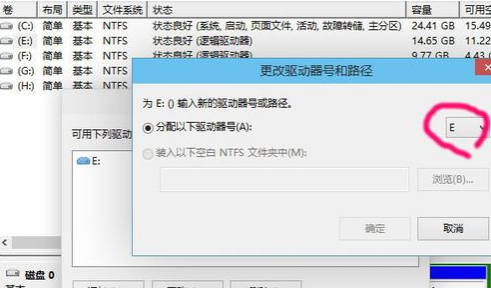
6. Ensuite, dans la liste déroulante des options, sélectionnez la lettre de lecteur appropriée en fonction de vos besoins. Le principe est que la lettre de lecteur n'est pas occupée.
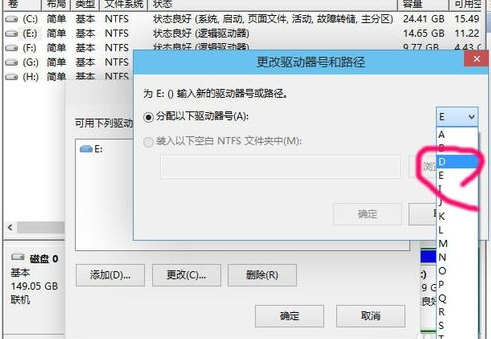
7. Cliquez sur "Oui" dans la boîte de dialogue contextuelle.
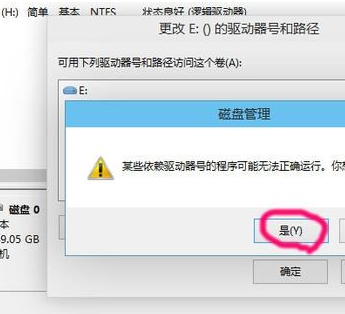
8. Enfin, suivez simplement les étapes précédentes pour changer les disques restants. Vous pouvez également ajuster l'ordre des disques.
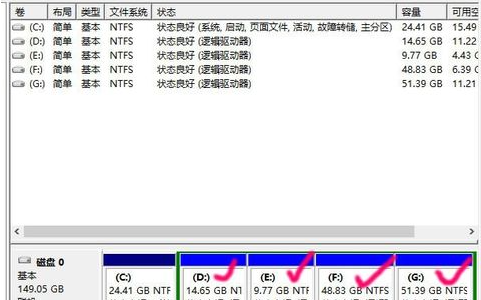
Ce qui précède est le contenu détaillé de. pour plus d'informations, suivez d'autres articles connexes sur le site Web de PHP en chinois!
 Comment aligner les zones de texte en HTML
Comment aligner les zones de texte en HTML
 Touche de raccourci d'arrêt rapide
Touche de raccourci d'arrêt rapide
 Comment apprendre le C# à partir de zéro
Comment apprendre le C# à partir de zéro
 vue instructions communes
vue instructions communes
 Comment modifier le fichier hosts
Comment modifier le fichier hosts
 Solution au code Java qui ne fonctionne pas
Solution au code Java qui ne fonctionne pas
 Comment gagner de l'argent avec la blockchain
Comment gagner de l'argent avec la blockchain
 Prix de la devise Eth Prix du marché actuel USD
Prix de la devise Eth Prix du marché actuel USD